如何将小米手机设置为无线路由器
发布时间:2015-05-12 来源:查字典编辑
摘要:手机可以变成无线路由器?对,你没看错,今天教大家如何把手机变成无线路由器。教程如下:安装好后,打开小米手机助手,这是在没连接手机情况下的界面...
手机可以变成无线路由器?对,你没看错,今天教大家如何把手机变成无线路由器。教程如下:
安装好后,打开小米手机助手,这是在没连接手机情况下的界面。

接下来,我们要用数据线将手机和电脑连接,连接好手机后,助手提示“网络共享未开启”。
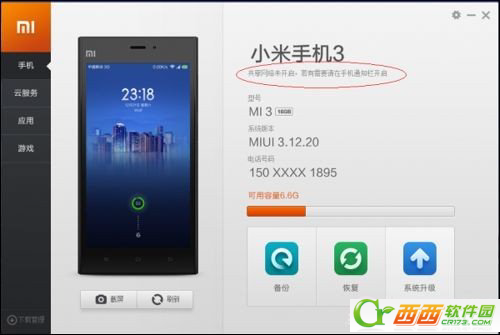
此时,我们需要点击助手右上角的设置按钮。进入“常规管理”界面,点击”开启共享上网"。
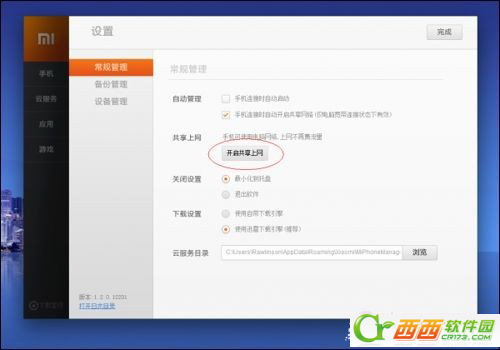
到此,电脑端小米手机助手设置完成。接下来,我们设置手机端。此时,在手机端我们可以看到顶部连无线时显示无线信号的地方变成了一个usb加无线信号的图标。
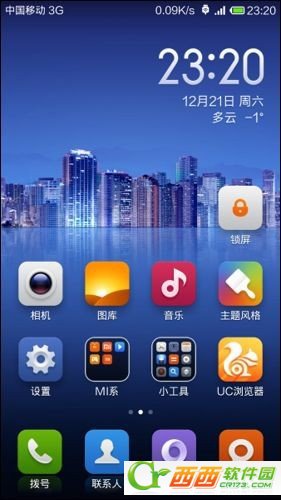
手机上进入设置,选择“更多无线连接”。
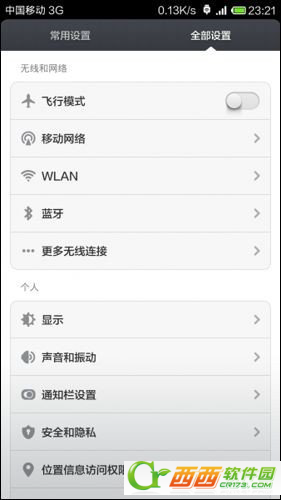
再选择“网络共享”。
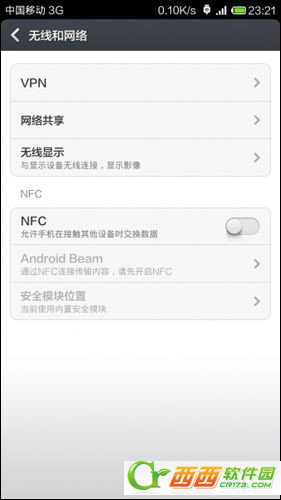
进入“网络共享”后,打开“便携式wlan热点”。此时,手机状态栏“中国移动”边上显示了一个无线信号加链接的图标。
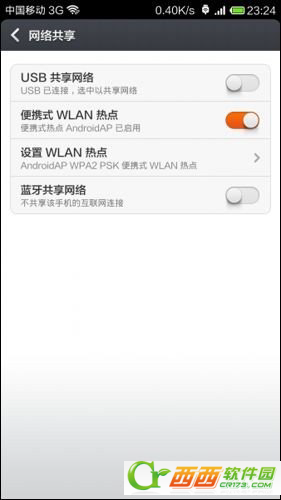
为保证无线安全,不被他人蹭网,我们需要点击“设置wlan热点”,进行“网络ssid”和“密码”的设置。
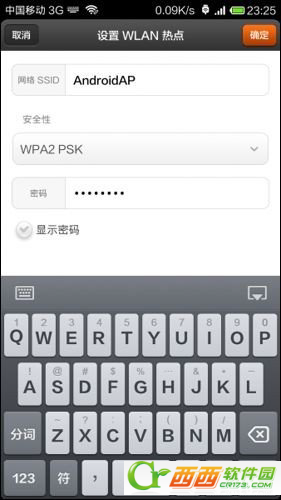
设置完成,点击确定,大功告成!下面我们来试一试效果。另找一台手机,打开无线连接,搜索信号,找到刚才设置的无线名称“AndroidAP”,根据提示连接,输入密码,OK,成功连接。
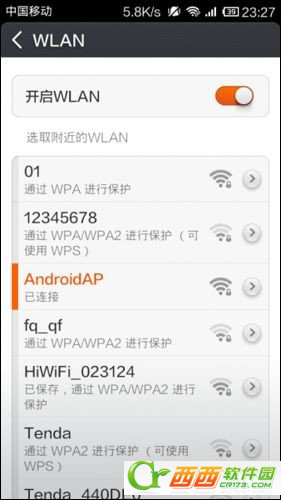
注:更多精彩教程请关注三联手机教程栏目,三联手机数码群:296605639欢迎你的加入


